Jak sprawdzić pamięć RAM w komputerze: Kompleksowy przewodnik
Wprowadzenie
Zrozumienie, jak sprawdzić pamięć RAM na komputerze, jest kluczowe dla utrzymania optymalnej wydajności i zdrowia systemu. Pamięć o dostępie swobodnym (RAM) to istotny komponent, który wpływa na to, ile danych twój komputer przetwarza jednocześnie. Opanowując umiejętność sprawdzania pamięci RAM komputera, możesz skutecznie rozwiązywać potencjalne problemy, zdecydować, kiedy nadszedł czas na modernizację sprzętu, oraz zapewnić płynne działanie komputera.
Ten szczegółowy przewodnik poprowadzi Cię przez kroki niezbędne do oceny pamięci RAM w różnych systemach operacyjnych, takich jak Windows, Mac i Linux. Zaprojektowane z myślą o przyjazności dla użytkownika, te metody są dostępne nawet dla osób bez technicznego doświadczenia, umożliwiając skuteczne zarządzanie pamięcią komputera.

Zrozumienie RAM i jej znaczenia
RAM, czyli pamięć o dostępie swobodnym, działa jako tymczasowa pamięć komputera, przechowując dane, do których procesor często uzyskuje dostęp. W przeciwieństwie do trwałych urządzeń pamięciowych, takich jak dyski twarde, RAM usuwa swoje dane po wyłączeniu systemu. Więcej pamięci RAM pozwala komputerowi obsłużyć więcej aplikacji jednocześnie, bezpośrednio wpływając na prędkość i wydajność.
Znaczenie RAM tkwi w jego wpływie na wydajność systemu. Niewystarczająca ilość RAM skutkuje wolniejszym działaniem, opóźnieniami aplikacji, a nawet awariami. Przed rozważeniem modernizacji w celu poprawy tych problemów, sprawdzenie dostępności obecnej pamięci RAM jest bezcennym pierwszym krokiem.
Jak sprawdzić pamięć RAM na komputerze z systemem Windows
Sprawdzanie pamięci RAM na komputerze z systemem Windows można przeprowadzić za pomocą kilku prostych metod. Te podejścia pomagają zidentyfikować szczegóły dotyczące pamięci RAM, stanowiąc podstawę do decyzji dotyczących modernizacji lub konserwacji systemu.
Używanie informacji o systemie
1. Naciśnij klawisz Windows i wpisz ‘Informacje o systemie’.
2. Otwórz aplikację ‘Informacje o systemie’ i znajdź ‘Zainstalowana fizyczna pamięć (RAM)’ w podsumowaniu.
Korzystanie z Menedżera zadań
1. Naciśnij Ctrl + Shift + Esc, aby otworzyć Menedżera zadań.
2. Kliknij zakładkę ‘Wydajność’ i wybierz ‘Pamięć’ na lewym panelu.
3. Tutaj możesz zobaczyć szczegółowe wykorzystanie pamięci RAM, dostępnej pamięci oraz historię użycia.
Używanie Wiersza polecenia
1. Naciśnij klawisz Windows, wpisz ‘cmd’ i otwórz Wiersz polecenia.
2. Wpisz wmic MEMORYCHIP get BankLabel, Capacity, Manufacturer, Speed i naciśnij Enter.
3. Obserwuj dane wyjściowe dotyczące pojemności RAM i szczegółów producenta.
Przejście z systemu Windows na Mac
Teraz, gdy nauczyłeś się sprawdzać pamięć RAM w systemie Windows, przejdźmy do systemów Mac. Użytkownicy Mac również mają dostępne proste opcje za pośrednictwem interfejsu macOS, umożliwiające płynne zarządzanie dostępnością pamięci RAM w swoim systemie.
Jak sprawdzić pamięć RAM na Macu
Dla użytkowników Mac, określenie statusu pamięci RAM jest proste dzięki wbudowanym narzędziom, które oferuje macOS.
Używanie funkcji About This Mac
1. Kliknij ikonę Apple w lewym górnym rogu i wybierz ‘About This Mac’.
2. Okno wyświetli całkowitą pamięć RAM twojego Maca w zakładce ‘Pamięć’.
Używanie Raportu systemowego
1. W oknie ‘About This Mac’, kliknij ‘Raport systemowy’.
2. Przejdź do sekcji ‘Pamięć’, aby uzyskać szczegółowe informacje o konfiguracji i wykorzystaniu pamięci RAM.
Te narzędzia upraszczają ocenę i optymalizację wydajności pamięci RAM na platformach Mac, pozwalając na podejmowanie świadomych decyzji dotyczących modernizacji lub konserwacji systemu.
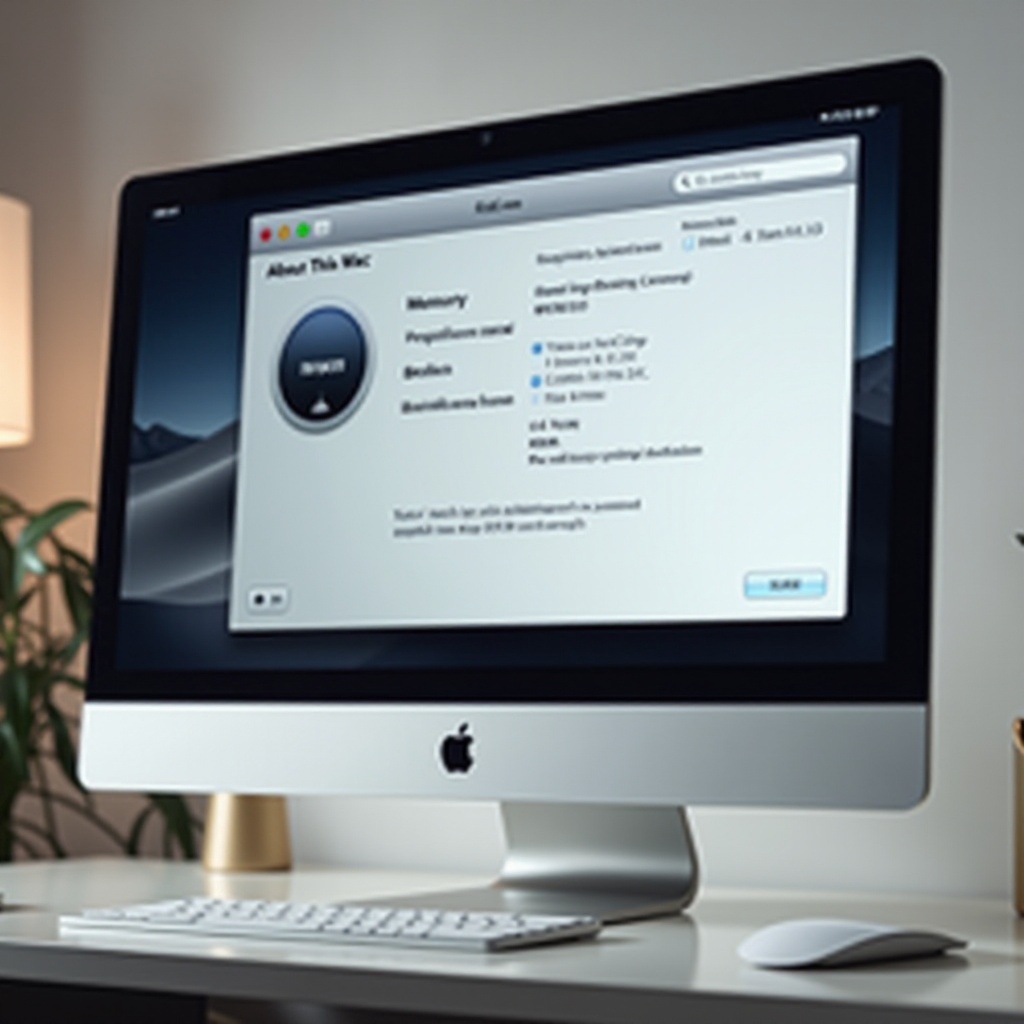
Przejście na systemy Linux
Z uwagami na temat sprawdzania pamięci RAM dla Windows i Mac, nadszedł czas na eksplorację Linuxa. Znany ze swojej elastyczności, Linux oferuje wiele metod oceny statusu pamięci RAM, zaspokajając zarówno entuzjastów wiersza polecenia, jak i tych, którzy wolą interfejsy graficzne.
Sprawdzanie pamięci RAM w systemie Linux
Systemy Linux oferują wiele opcji sprawdzania pamięci RAM, od instrukcji wiersza polecenia po graficzne narzędzia użytkowe.
Korzystanie z poleceń terminala
1. Otwórz Terminal i wpisz polecenie free -h.
2. Naciśnij Enter, aby zobaczyć całkowitą, używaną i dostępną pamięć RAM w formacie czytelnym dla człowieka.
Używanie narzędzi graficznych
1. Skorzystaj z narzędzi graficznych, takich jak ‘Monitor systemu’ GNOME.
2. Uzyskaj dostęp do ‘Monitora systemu’ z menu aplikacji.
3. Wybierz zakładkę ‘Zasoby’ aby zobaczyć szczegółową użycie i pojemność pamięci RAM.
Dla użytkowników Linuxa, to dwutorowe podejście oferuje zarówno elastyczność, jak i wygodę w zarządzaniu pamięcią RAM, pomagając w płynnym działaniu systemu.

Dodatkowe wskazówki dotyczące optymalizacji RAM
Optymalizacja pamięci RAM komputera to nie tylko sprawdzanie aktualnego użycia. Aby poprawić ogólną wydajność, rozważ wykonanie następujących prostych kroków:
- Zamknij niepotrzebne aplikacje: Ogranicz aktywne aplikacje do niezbędnych, aby uwolnić pamięć.
- Sprawdź obecność złośliwego oprogramowania: Regularnie skanuj i usuwaj złośliwe oprogramowanie, które może zużywać pamięć RAM.
- Zwiększ pamięć wirtualną: Skonfiguruj ustawienia pamięci wirtualnej, aby uzupełnić RAM, gdy jego poziom jest niski.
Wdrożenie tych strategii może pomóc zapobiec wąskim gardłom wydajności i utrzymać płynność działania systemu na dowolnym systemie.
Podsumowanie
Umiejętność sprawdzenia i zrozumienia pamięci RAM komputera jest niezbędna do gwarantowania optymalnej wydajności systemu i efektywnego rozwiązywania problemów. Niezależnie od tego, czy korzystasz z komputera z systemem Windows, Mac, czy Linux, zrozumienie tych sprawdzeń wzbogaca Twój zasób techniczny. Oceniając możliwości pamięci systemu, możesz podejmować świadome decyzje dotyczące modernizacji lub optymalizacji, co ostatecznie podnosi twoje doświadczenie użytkownika.
Często Zadawane Pytania
Jak mogę dowiedzieć się, ile RAM-u może obsłużyć mój komputer?
Sprawdź specyfikację swojego komputera w instrukcji obsługi lub odwiedź stronę producenta, aby uzyskać informacje na temat maksymalnej obsługiwanej pamięci RAM.
Jakie są oznaki, że potrzebuję więcej RAM-u?
Oznaki to częste spowolnienia systemu, awarie aplikacji oraz ostrzeżenia o wysokim użyciu pamięci.
Czy częste sprawdzanie RAM-u może zaszkodzić mojemu komputerowi?
Nie, częste sprawdzanie stanu RAM-u jest bezpieczne i pomaga zapewnić, że system działa wydajnie.


